Il y a deux familles de solutions pour consulter vos courriels @mue35.fr.
Nous allons traiter ici de la consultation et de la rédaction par un client de messagerie. Nous nous appuierons ici sur un client gratuit (source libre) et multi plates-formes Thunderbird.
Le principal avantage d'un client de messagerie est que vous pouvez continuer à consulter et traiter les messages déjà reçus lorsque vous perdez la liaison à l'Internet. Il suffit pour cela d'activer la synchronisation locale entre le serveur et le client de messagerie. Avec Thunderbird cette synchronisation est active par défaut.
Les protocoles de messagerie distinguent l'envoi de la réception des messages. De manière générale, un "client" est un logiciel qui émet des demandes (on parle de requêtes) à un autre logiciel souvent distant et appel lui "serveur" (il répond ou "sert" la réponse au client). Le client de messagerie n'échappe pas à cette règle. Il émet des demandes via un protocole de communication précis (SMTP pour l'envoi et IMAP pour la réception).
Le protocole universellement appliqué à l'envoi est SMTP. Comme tout logiciel serveur, un serveur SMTP "écoute" les demandes de connexion sur un port donné (un nombre entier entre 1 et 65 535) à une adresse IP donnée. Il nous faut donc disposer au préalable de ce N° de port et de cette adresse IP.
La procédure de connexion peut ensuite se faire selon différents modes. Dans notre cas, nous utiliserons SubmissionTLS, c'est à dire un mode d'échange chiffré dès la communication établie et avant la procédure de connexion. Ainsi, chaque fois que nous enverrons un message, le transport sera chiffré entre votre client et le serveur SMTP.
Enfin, pour éviter que n'importe qui puisse envoyer des messages via son serveur, l'opérateur exige une authentification préalable de l'utilisateur. Cette authentification se fait sous la forme (identificateur de compte / mot de passe).
Il nous font donc disposer avant toute tentative d'enregistrement des paramètres :
Les protocoles universellement appliqués à la réception sont POP3 et IMAP. Nous vous recommandons de n'utiliser que le protocole IMAP sinon vous ne pourrez pas accéder à vos messages depuis des clients différents (POP ne laisse pas les messages sur le serveur). Comme tout logiciel serveur, un serveur IMAP "écoute" les demandes de connexion sur un port donné (un nombre entier entre 1 et 65 535) à une adresse IP donnée. Il nous faut donc disposer au préalable de ce N° de port et de cette adresse IP.
La procédure de connexion peut ensuite se faire selon différents modes. Dans notre cas, nous utiliserons TLS, c'est à dire un mode d'échange chiffré dès la communication établie et avant la procédure de connexion. Ainsi, chaque fois que nous recevrons des messages, le transport sera chiffré entre votre client et le serveur IMAP.
Enfin, pour éviter que n'importe qui puisse accéder à vos messages une authentification préalable de l'utilisateur ets exigée. Cette authentification se fait sous la forme (identificateur de compte / mot de passe).
Il nous font donc disposer avant toute tentative d'enregistrement des paramètres :
Dans notre cas, que ce soit pour SMTP ou IMAP, l'alias IP du serveur est le même. Lez couple d'authentification (identificateur de compte / mot de passe) est également le même pour l'envoi et a réception. En résumé, pour l'envoi et pour la réception il nous faut :
Ces éléments vous ont été transmis par courriel sur vos adresses privées. Il n'y a plus qu'à ce référer à la documentation de votre client de messagerie pour savoir comment enregistrer ces paramètres.
Avec thunderbird, c'est assez simple simple car une fois les alias IP du serveur fixé, il effectue une recherche notamment DNS pour trouver les paramètres recommandés. Nous allons voir cela ci-après.
Ouvrez Thunderbird et sélectionnez dans le menu principal "Fichier/Nouveau/Compte existant..." comme indiqué par l'image ci-dessous :
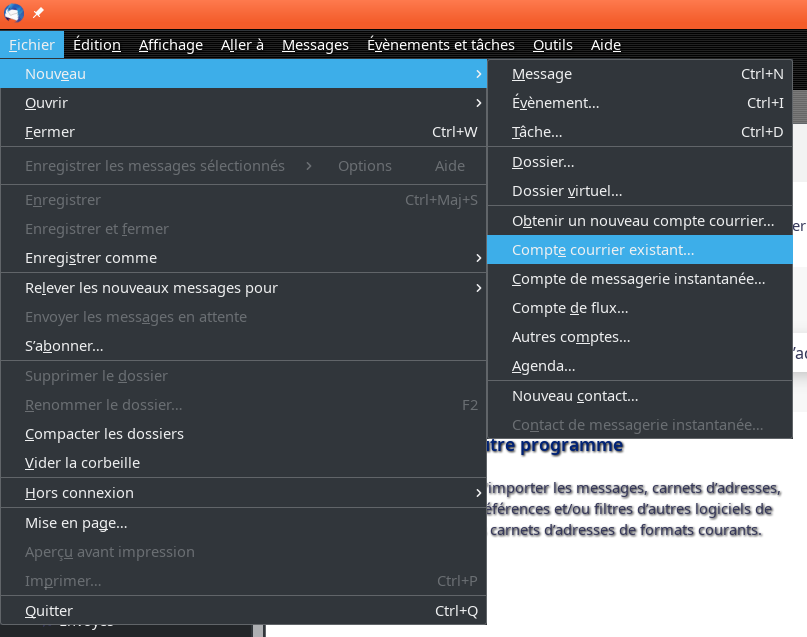
Dans la fenêtre qui s'affiche, renseignez le titre du compte (votre nom ou fonction), votre adresse de courriel et le mot de passe que vous avez reçu.
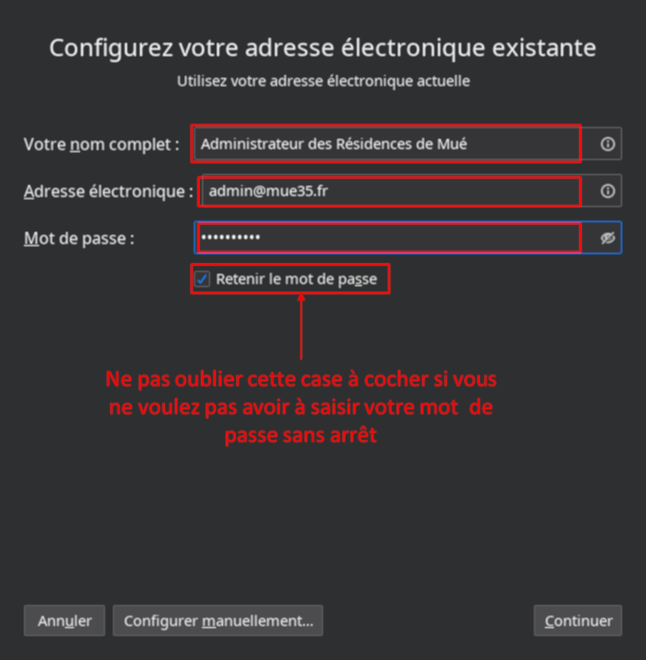
Dès que vous cliquez sur le bouton "Continuer", le client Thunderbird recherche automatiquement les paramètres de connexion. Pour cela, il récupère le domaine Internet depuis votre adresse courriel (mue35.fr) puis lance des requêtes DNS sur ce domaine pour trouver l'alias IP des serveurs SMTP et IMAP. Il teste ensuite des connexions sur les ports par défaut des divers protocoles de transport et vous présente la solution la mieux sécurisée. Avec nos serveurs cela doit fonctionner comme affiché ci-dessous. Notez que les alias IP des serveurs ont été volontairement floutés.
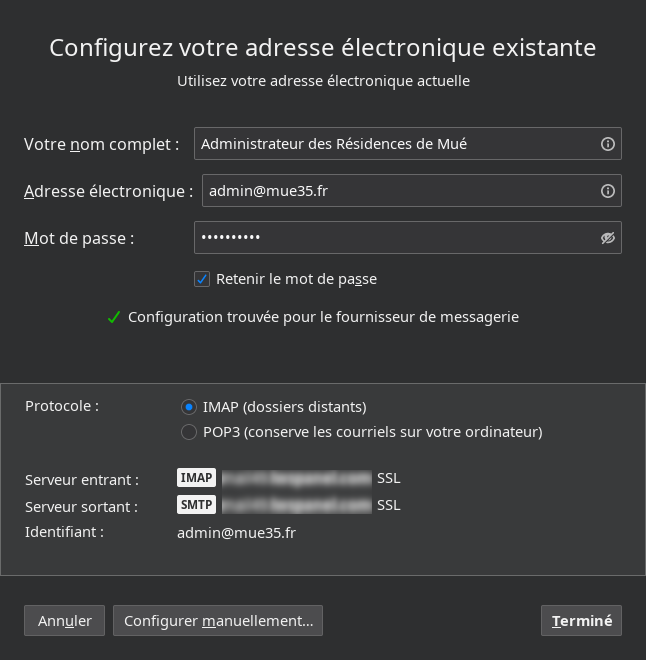
Sauf à avoir une bonne raison de la faire, nous vous recommandons le protocole IMAP. C'est une obligation si vous vous connectez à ce compte depuis des périphériques différents (PC et smartphone par exemple).
Une fois que vous cliquez sur le bouton "terminé" le compte est créé et il est opérationnel.
Notre fournisseur livre des scripts pour configurer automatiquement les clients suivants :
| Client | IMAP SSL | IMAP | POP3 SSL | POP3 |
|---|---|---|---|---|
| Windows Live Mail® | Oui | Oui | Oui | Oui |
| Microsoft Outlook 2000® for Windows® | Oui | Oui | Oui | Oui |
| Microsoft Outlook Express® for Windows® | Oui | Oui | Oui | Oui |
| MacOS® Mail.app® for “Pre Lion” (10.4+) | Oui | Oui | Non | Non |
| MacOS® Mail.app® for “Lion” (10.7+) | Oui | Oui | Non | Non |
| iOS pour iPhone/iPad/iPod et MacOS® Mail.app® pour Mountain Lion (10.8+) | Oui | Oui | Non | Non |
Pour obtenir l'un de ces scripts, veuillez m'en faire la demande.
Rédaction par Jean-Marie Piatte (1983-2021)